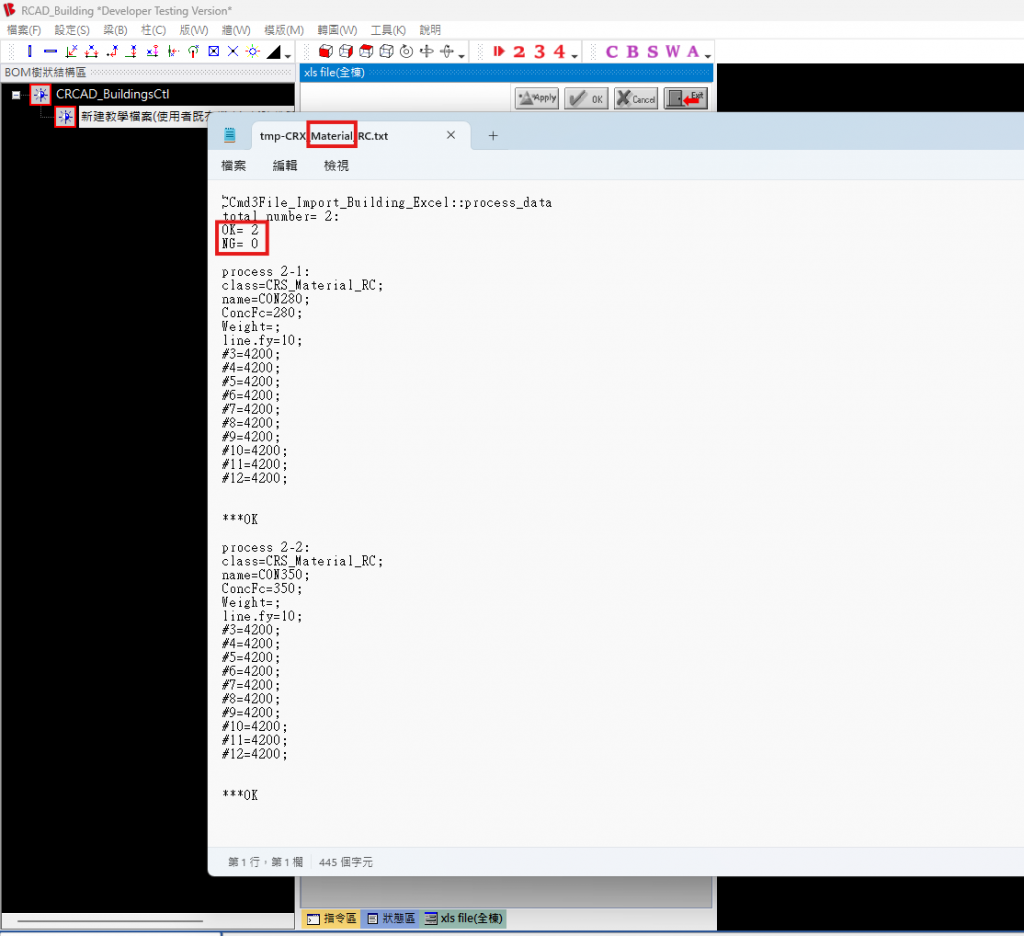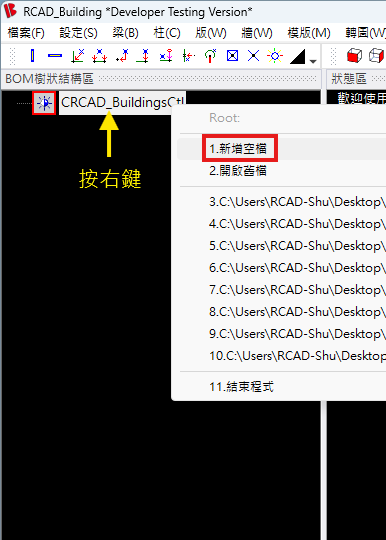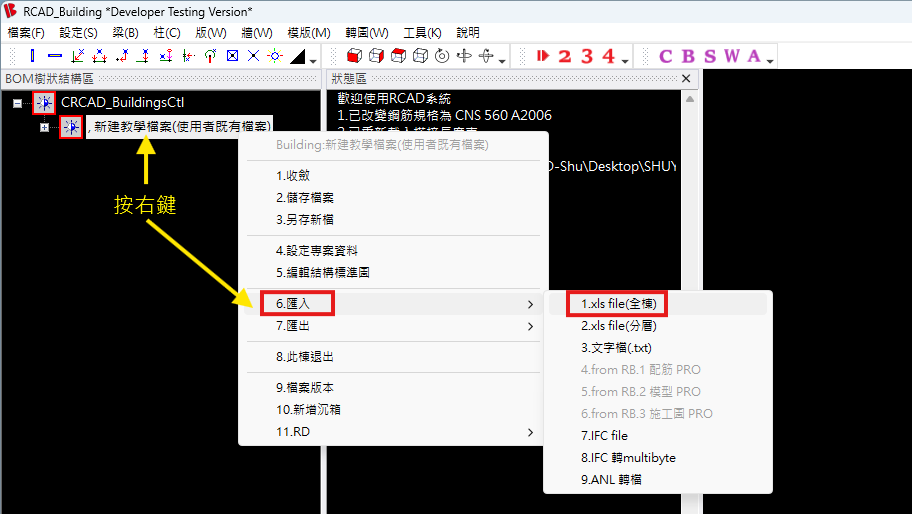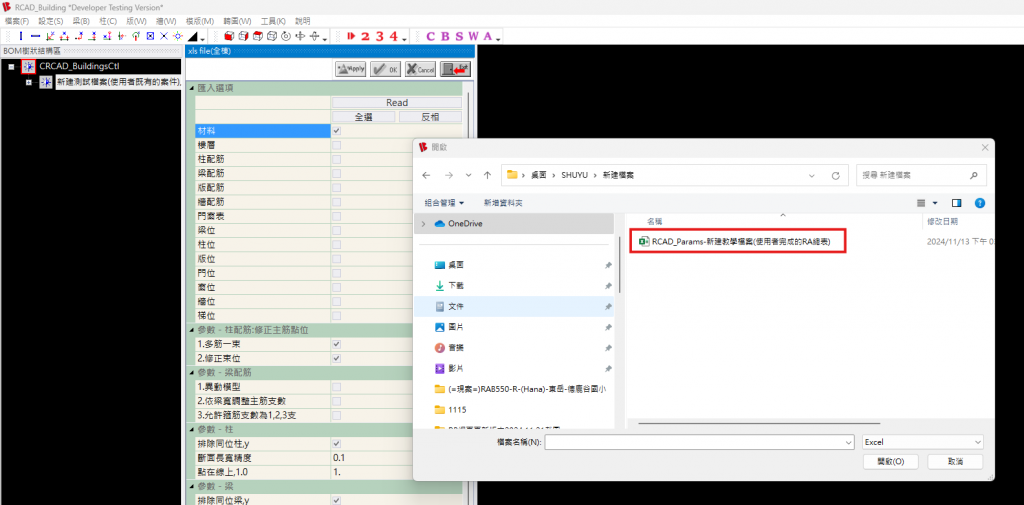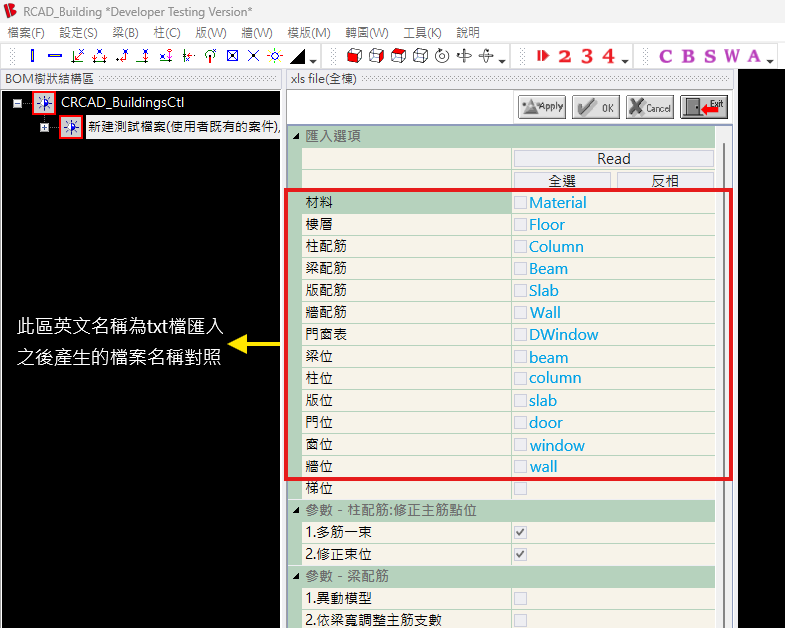匯入RA萃取資料
功能與適用時機
RCAD_Building建立新模型前,須將RCAD_Acquire總表資料(EXCEL檔)匯入。
操作步驟(Steps)
Step1. 新增空檔
於樹狀區節點 RCAD_BuildingsCtl 按 右鍵 開啟功能選單,點選【1.新增空檔】建置新檔案。
Step2. 設定檔案存取路徑
<設定路徑> 指定檔案儲存位置,點選 … 可選擇路徑。
<設定檔案> 檔案存取名稱,建議以 “案件名稱” 做設定。
以上設定完成後,按 ![]() 。
。
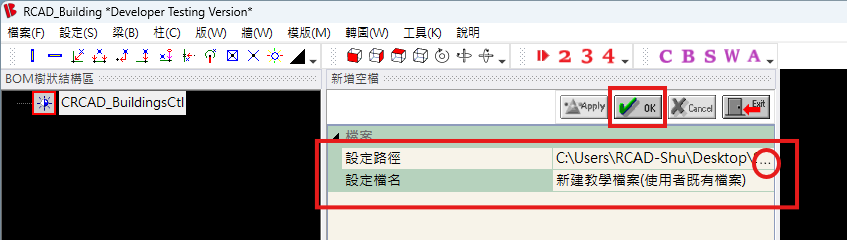
Step3. 匯入xls
於樹狀區 “檔案名稱” 節點按 右鍵 開啟功能選單,點選【6.匯入】> 【1.xls file(全棟)】。
Step4. 指定匯入選項
勾選匯入項目後按 Read,如:選取[材料] → Read;[樓層] → Read;[柱配筋] → Read。依序往下完成資料匯入。
※提醒: 初學使用者建議逐一匯入資料,以便清楚各項資料是否有問題。
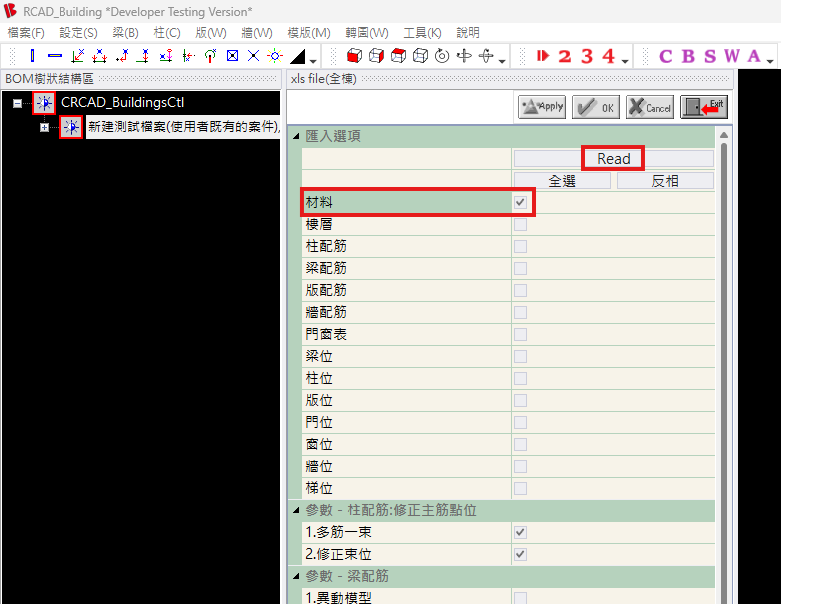
Step5. 選擇總表
選擇於RCAD_Acquire匯出之Excel檔案,按 開啟。
Step6. 檢查文字檔報表
匯入後會跳出文字檔報表,可確認資料匯入狀態,須確實檢查文字檔NG項目是否為0。
※提醒: 如出現NG表示該資料內有問題,必須排除。
※如未出現文字檔報表,請參考 文字檔報表無法顯示